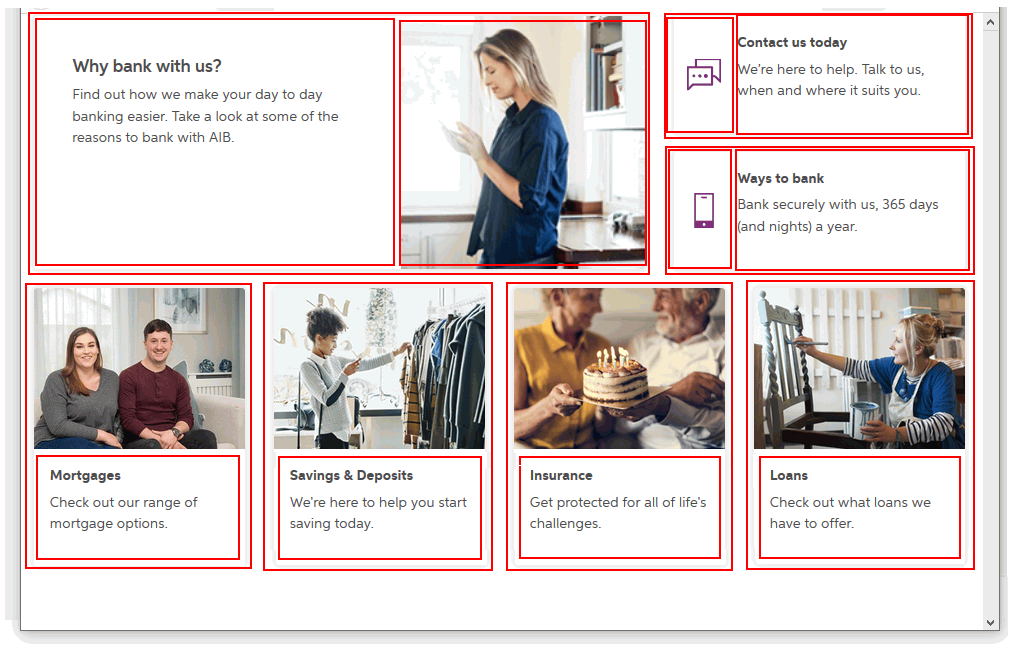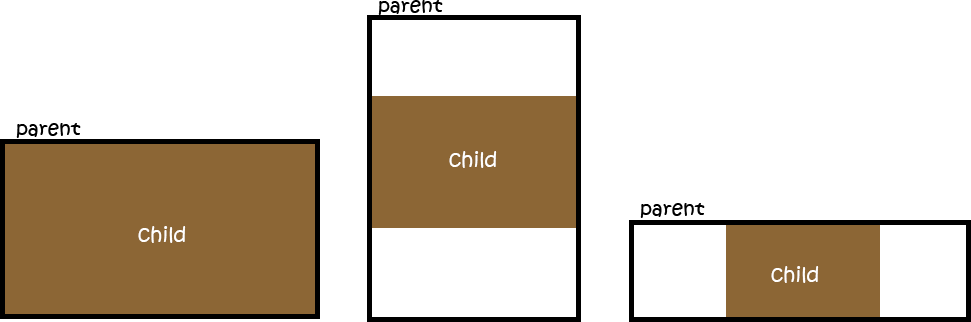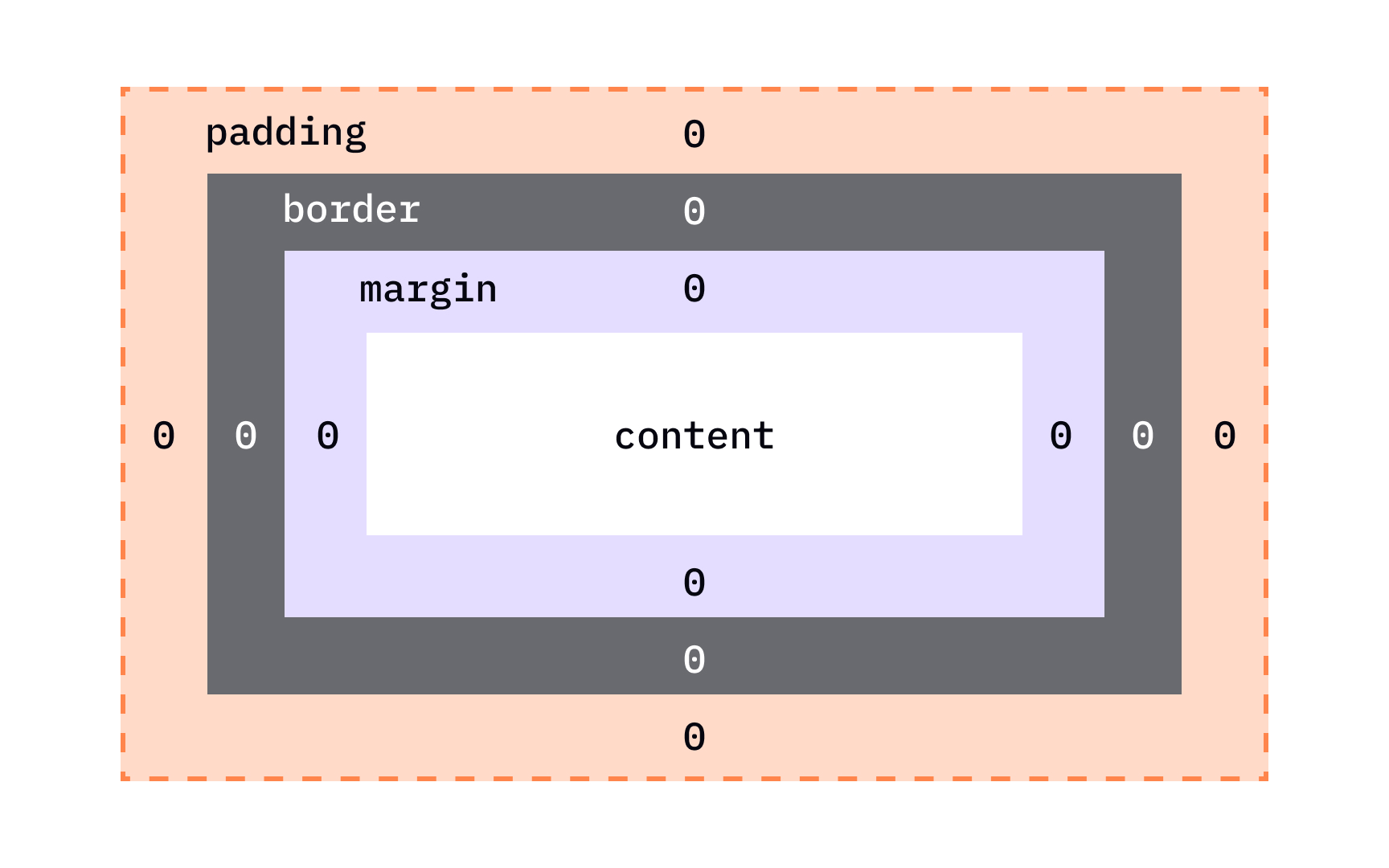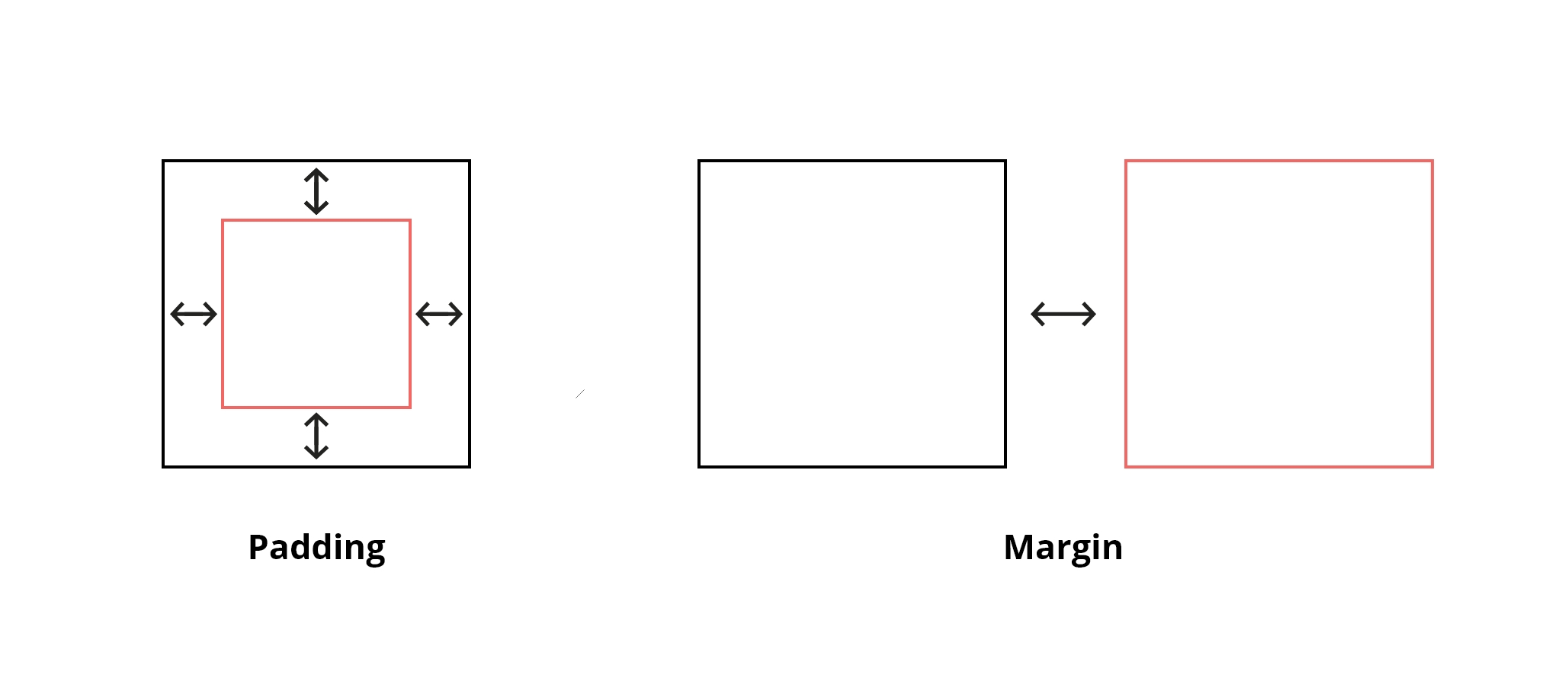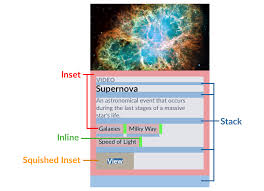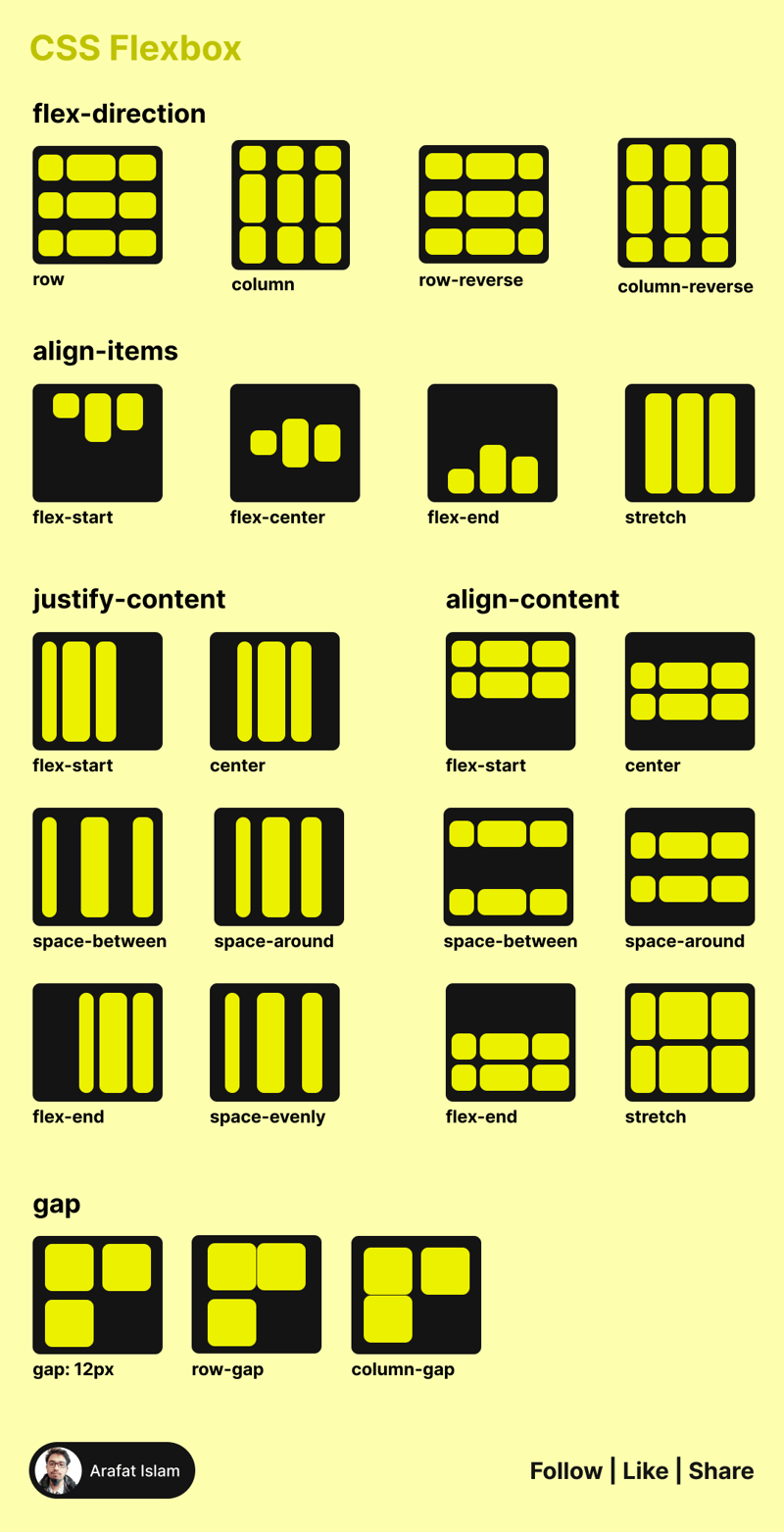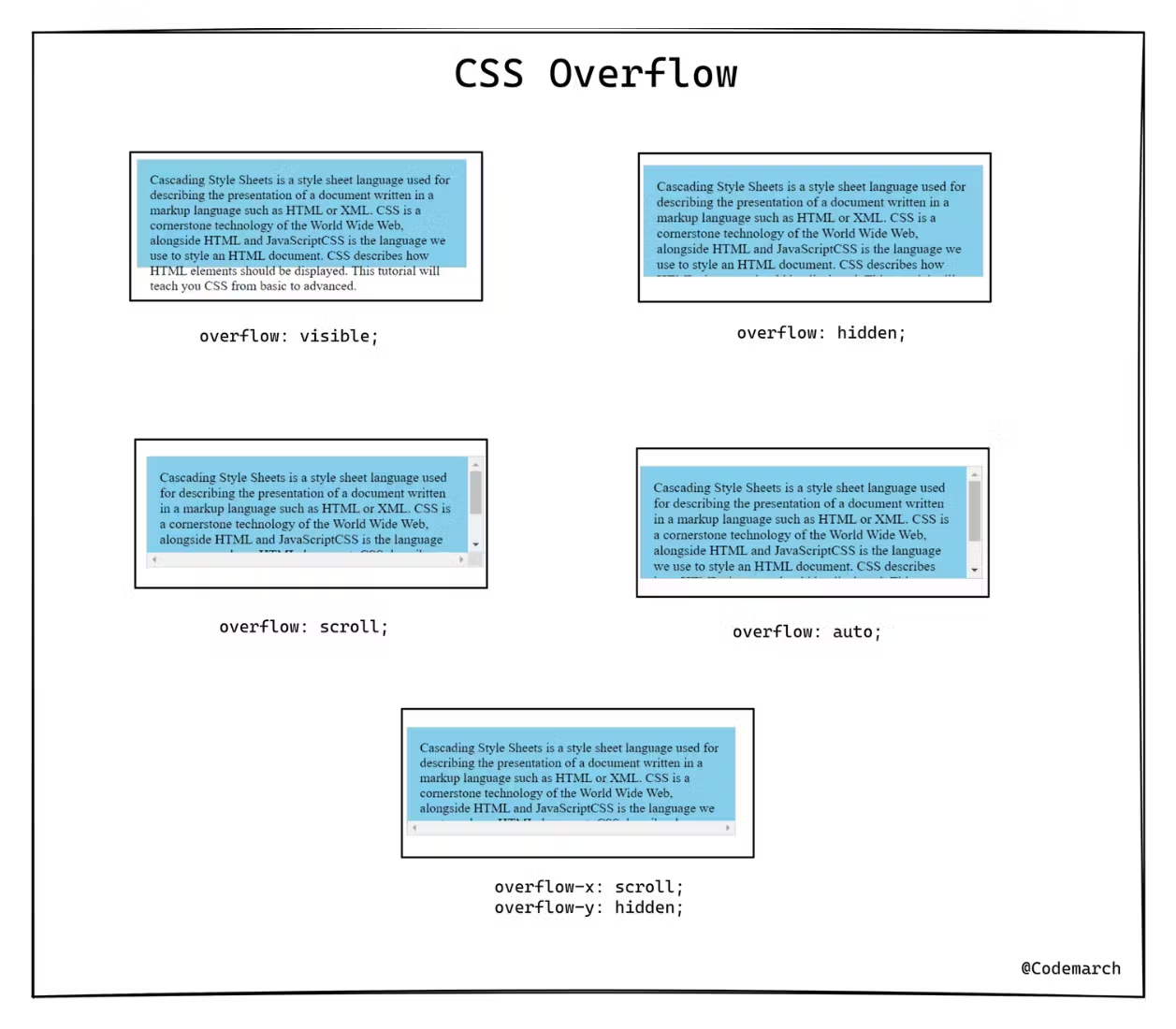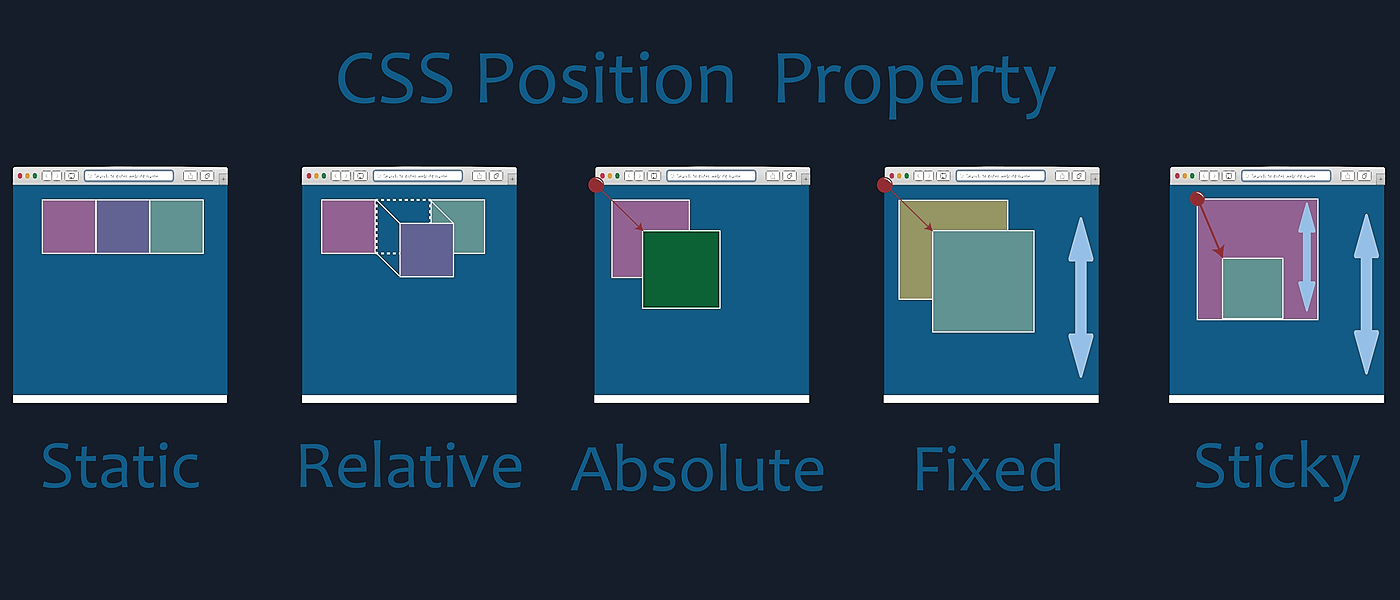Fundamental
❇️
Spacing
❇️
❇️
Layout
❇️
❇️
Position
❇️
❇️
❇️
❇️
❇️
❇️
Resize
❇️
❇️ Nếu layout object đó trong container >>
width: 100%;
and/or
height: 100%;
Nếu layout theo flexbox >>
flex-grow: 1;
Nếu layout trong dạng grid >>
grid
fractional units (
1fr)
Nếu element đó tràn lên trên parent (ví dụ: pop up) >>
position: absolute
❇️
❇️
Text
❇️
❇️
Blend mode (mutiply, screen, overlay,…)
❇️
Other
❇️
❇️
❇️
Image
❇️
❇️
❇️
❇️
❇️
Design system
❇️
❇️
❇️
❇️
❇️
❇️